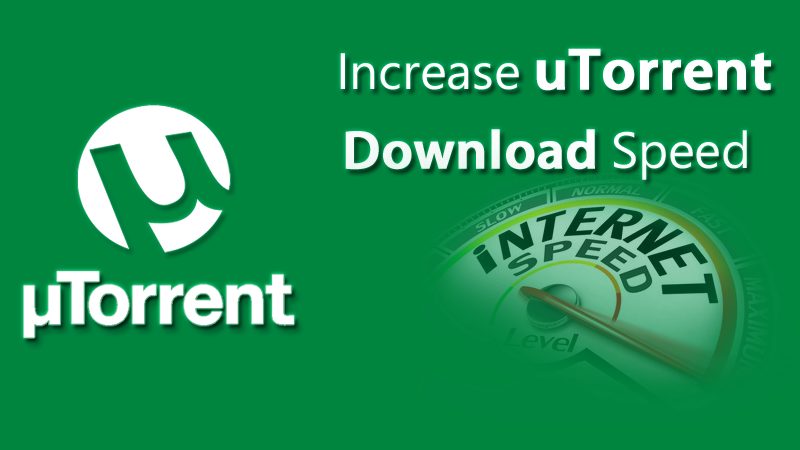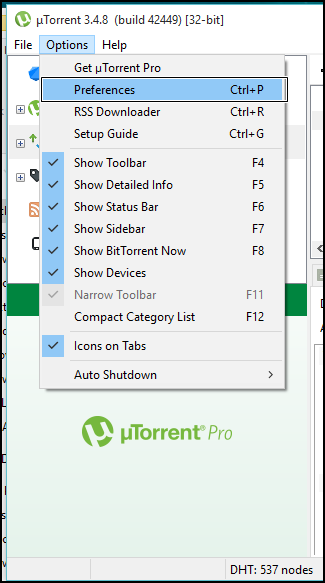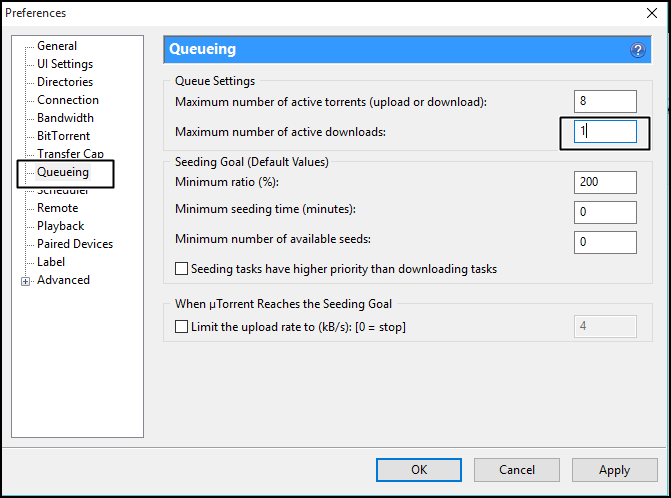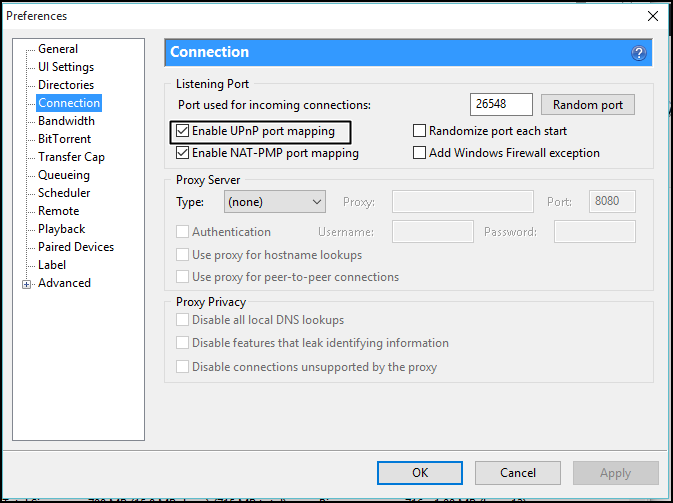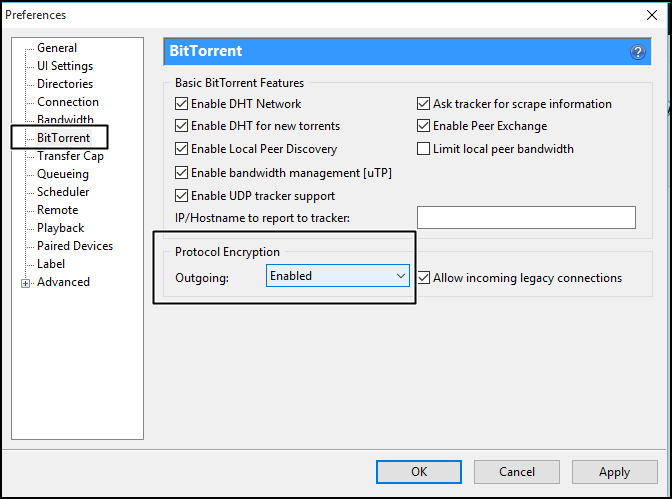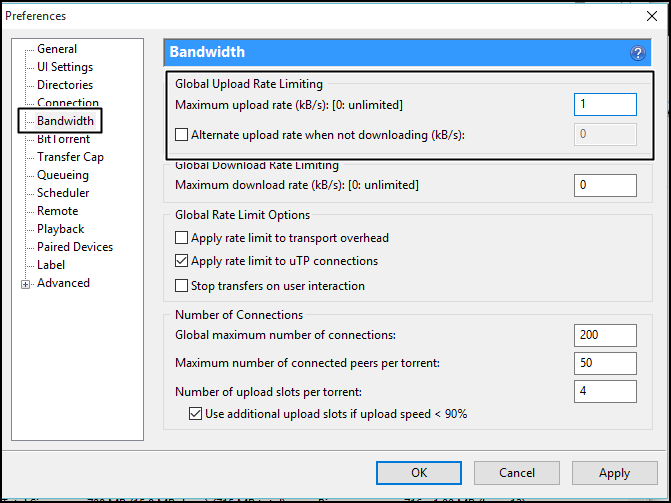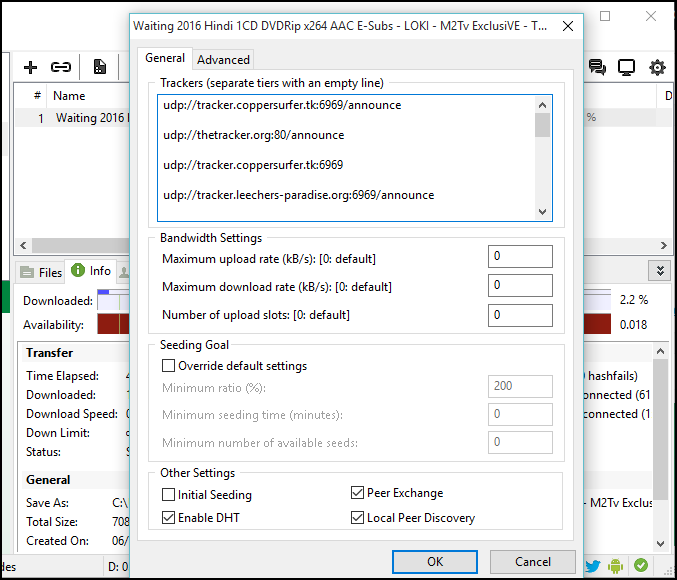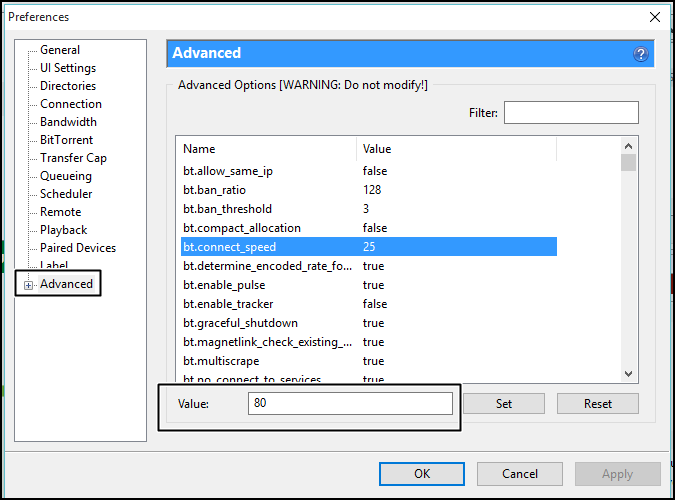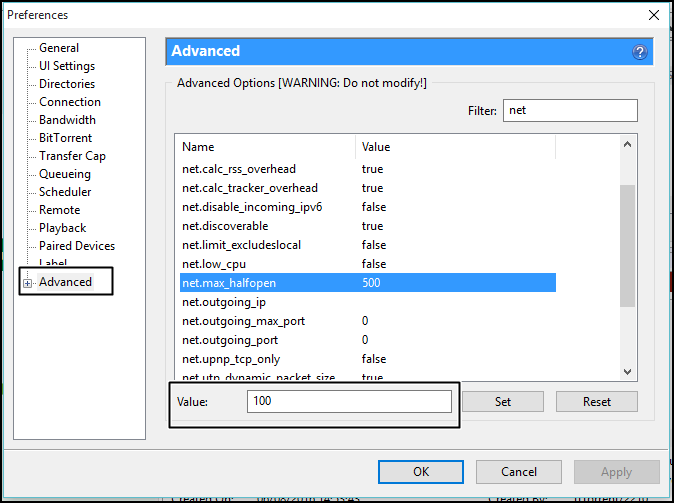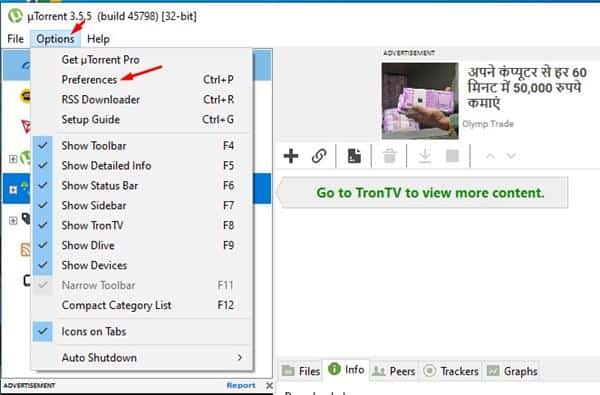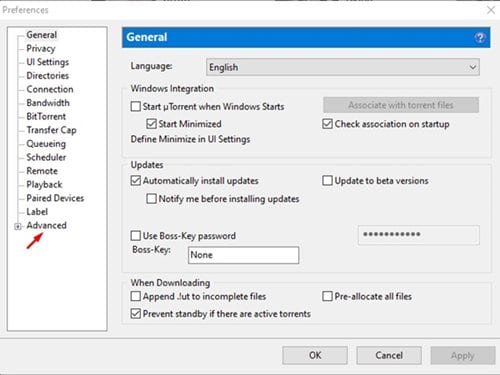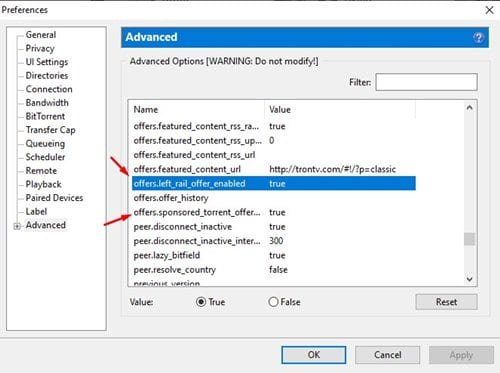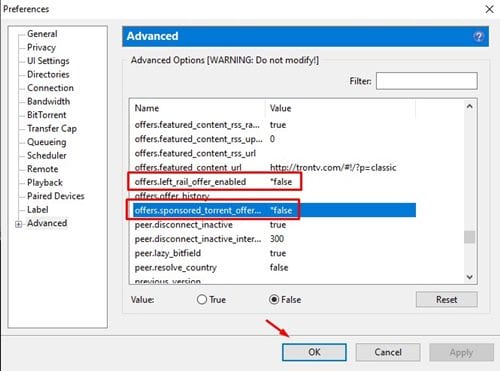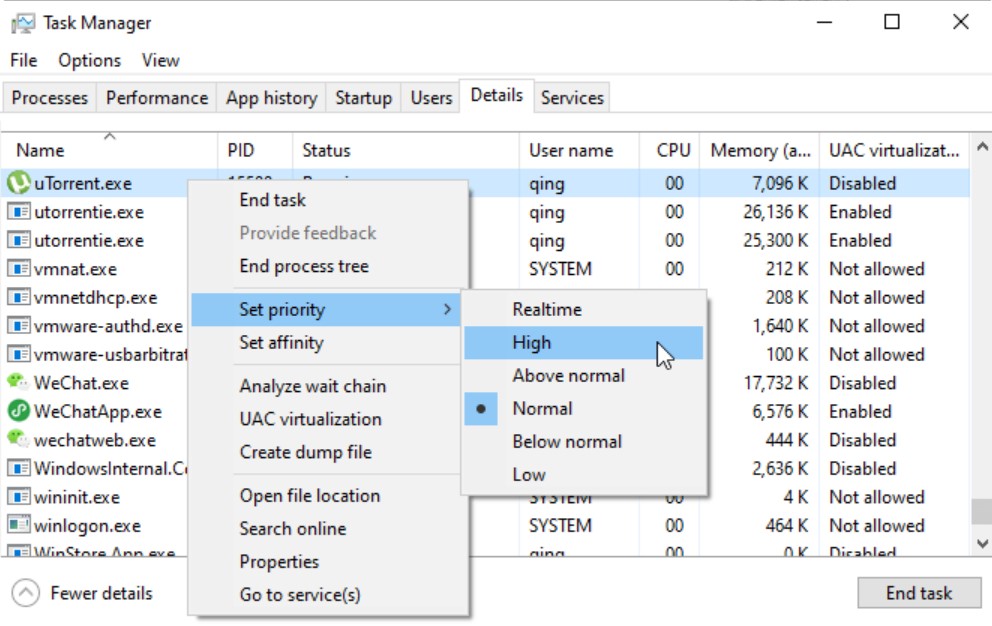Торренты в основном используются для загрузки больших файлов на ваш компьютер. Чтобы загружать торрент-файлы, вам понадобится надежный торрент-клиент, например uTorrent.uTorrent существует уже давно и известен своим простым пользовательским интерфейсом. С помощью uTorrent вы можете добавлять собственные трекеры и устанавливать скорость загрузки и выгрузки.
Недавно многие пользователи писали нам с вопросом, как увеличить скорость загрузки uTorrent. В этой статье мы поделимся некоторыми из лучших методов.
Читайте также: 10 лучших альтернатив Pirate Bay
Содержание
Увеличьте скорость загрузки uTorrent
Эти советы применимы к любому другому торрент-клиенту для операционных систем Windows.
1. Прежде всего запустите клиент uTorrent на своем компьютере. Теперь на верхней панели выберите Параметры, а затем Настройки
2. В диалоговом окне настроек выберите В очереди и измените Максимальное количество активных загрузок на 1.
3. Теперь перейдите на вкладку Подключение и убедитесь, что Сопоставление портов UPnP включено.
4. Теперь нажмите BitTorrent, включив Шифрование исходящего протокола.
5. Теперь перейдите в раздел Пропускная способность, установите максимальный лимит загрузки на 1 и нажмите Применить.
6. Трекеры необходимо добавить вручную. Возможность добавления трекеров находится под загружаемым торрент-файлом. Щелкните правой кнопкой мыши по загружаемому торрент-файлу и выберите свойства. На вкладке Общие найдите параметр трекеры.
Ниже мы предоставили список трекеров, и вам необходимо ввести эти трекеры в поле Трекеры. uTorrent автоматически игнорирует дубликаты. Как мы знаем, чем больше трекеров, тем больше будет скорость. Поэтому вы можете попробовать добавить трекеры. Вот список трекеров, которые вам нужно добавить.
udp://tracker.openbittorrent.com:80 udp://tracker.leechers-paradise.org:6969 udp://tracker.coppersurfer.tk:6969 udp://glotorrents.pw:6969 udp://tracker.opentrackr.org:1337 http://tracker2.istole.it:60500/announce udp://tracker.trackerfix.com:80/announce udp://www.eddie4.nl:6969/announce udp://tracker.leechers-paradise.org:6969 http://retracker.kld.ru:2710/announce http://9.rarbg.com:2710/announce http://bt.careland.com.cn:6969/announce http://explodie.org:6969/announce http://mgtracker.org:2710/announce http://tracker.best-torrents.net:6969/announce http://tracker.tfile.me/announce http://tracker.torrenty.org:6969/announce http://tracker1.wasabii.com.tw:6969/announce udp://9.rarbg.me:2710/announce udp://tracker.btzoo.eu:80/announce http://pow7.com/announce http://tracker.novalayer.org:6969/announce http://193.107.16.156:2710/announce http://cpleft.com:2710/announce udp://tracker.ccc.de:80/announce udp://fr33dom.h33t.com:3310/announce udp://tracker.openbittorrent.com:80/announce udp://tracker.publicbt.com:80/announce
7. Вы можете попробовать изменить дополнительные настройки. Для этого вам нужно перейти в «Параметры» и нажать Настройки. Теперь вам нужно найти вкладку «Дополнительно», где вам нужно найти bt.connect_speed значение по умолчанию будет 25; вам нужно увеличить значение до 80.
8. Теперь найдите параметр net.max_halfopen, установите значение 100 и примените настройки.
Отключить рекламу в uTorrent
Если вы какое-то время пользуетесь клиентом uTorrent, возможно, вы знаете, что он поддерживается рекламой. Хотя реклама не портит качество работы с торрентами, она замедляет скорость загрузки и выгрузки. Вот как отключить рекламу.
1. Запустите клиент uTorrent и перейдите в Параметры >Настройки.
3. Теперь вам нужно найти эти два варианта –
offers.left_rail_offer_enabled offers.sponsored_torrent_offer_enabled
4. Измените значение обоих элементов на False. Дважды щелкните параметры, чтобы изменить значение.
5. Нажмите кнопку ОК и перезапустите торрент-клиент.
Установите высокий приоритет uTorrent
Если вы используете Интернет при загрузке файлов из uTorrent, вам будет очень полезно установить высокий приоритет uTorrent. Вот что вам нужно сделать.
- Откройте диспетчер задач и выберите Подробности.
- Найдите uTorrent.exe и щелкните его правой кнопкой мыши.
- В контекстном меню выберите Установить приоритет >Высокий.
После внесения изменений проверьте, улучшилась ли скорость загрузки на uTorrent.
Закрытие фоновых приложений и процессов
Некоторые программы, работающие в фоновом режиме, используют Интернет, что приводит к снижению скорости загрузки uTorrent. Хорошим примером является приложение Spotify, которое используется для потоковой передачи музыки.
Даже если вы не используете такие приложения, некоторые их процессы все равно работают в фоновом режиме и используют Интернет.
Следовательно, если скорость загрузки uTorrent по-прежнему не улучшилась, вы можете попробовать закрыть фоновые приложения, особенно те, работа которых зависит от Интернета.
Основные вещи, о которых следует помнить
Здесь мы поделимся советами, которые помогут значительно улучшить скорость загрузки uTorrent. Мы не будем вдаваться в подробности, потому что это базовые вещи, которые делает каждый торрент-пользователь.
- Изменить DNS-серверы компьютеров с ОС Windows для увеличения скорости интернета.
- Обязательно остановите каждую текущую загрузку браузера перед загрузкой файлов из uTorrent.
- Всегда выбирайте торрент-файл с максимальным количеством раздающих и одноранговых узлов.
- Вы можете использовать легкий торрент-клиент без рекламы, такой как Vuze, для максимальной скорости загрузки.
Другие способы увеличить скорость торрента
Что ж, если вы хотите загружать торренты на более высокой скорости, рекомендуется выбрать легкий торрент-клиент.
uTorrent — отличный торрент-клиент, и вы можете сделать его более удобным для использования ресурсов, удалив рекламу. Однако если вам нужно более простое решение, лучше всего использовать легкий торрент-клиент.
Легкие торрент-клиенты, такие как qBittorrent и Frostwire, обеспечивают более высокую скорость загрузки за счет удаления рекламы. Полный список торрент-загрузчиков можно найти в нашем руководстве – Лучшие альтернативы uTorrent для загрузки торрент-файлов .
Надеюсь, эта статья вам помогла! Пожалуйста, поделитесь им также со своими друзьями. Если вы внимательно выполнили все действия, вы заметите улучшение скорости загрузки и раздачи торрентов. Если у вас есть какие-либо сомнения, сообщите нам об этом в поле для комментариев ниже.